苹果设备卡号怎么查询?在哪里看IMEI和MEID?
苹果设备卡号查询通常指的是查询设备的IMEI码(国际移动设备身份码)或MEID码(移动设备识别码),这两个号码是苹果设备的唯一身份标识,常用于设备激活、保修查询、丢失报案或解锁等场景,以下是查询苹果设备卡号的详细方法,涵盖不同设备类型和场景,帮助用户快速定位所需信息。
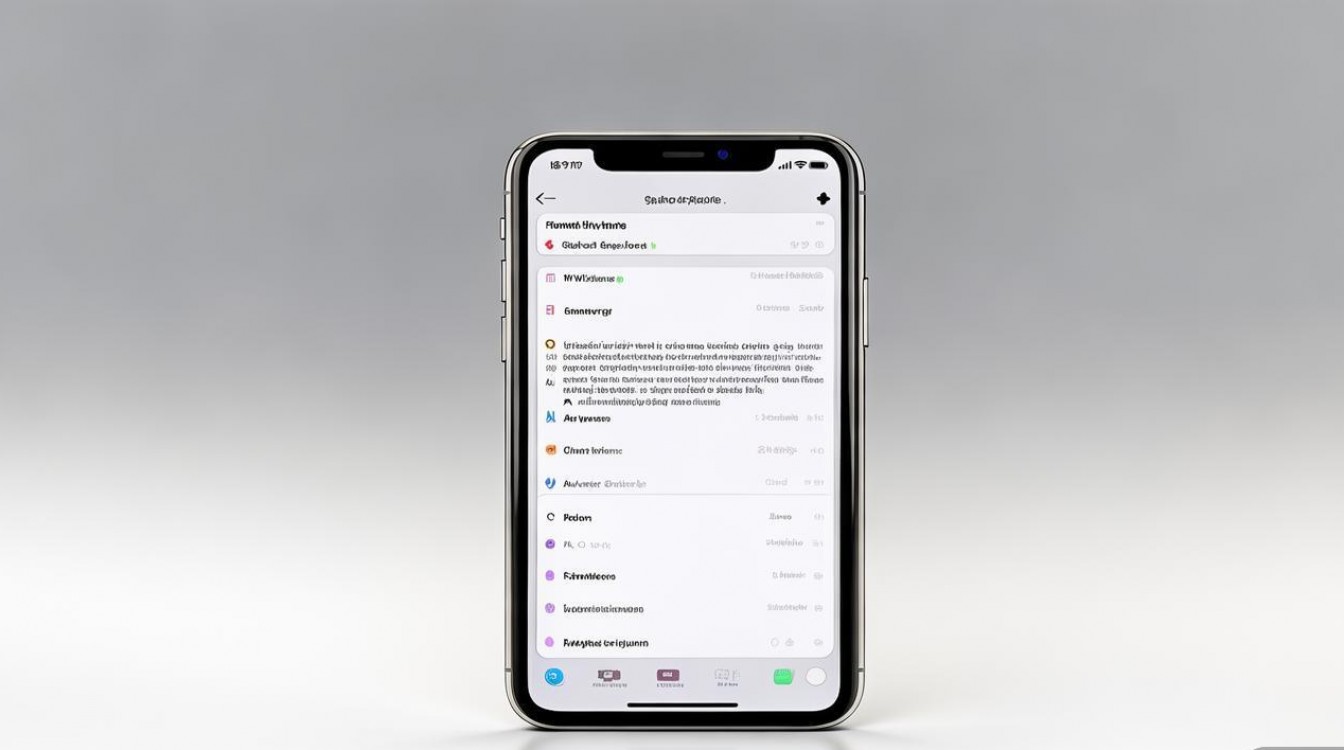
通过设备设置查询
对于已能正常开机进入系统的苹果设备,最直接的方式是通过“设置”菜单查询IMEI或MEID码。
iPhone/iPad(蜂窝网络版)操作步骤:
- 打开“设置”,点击“通用”。
- 向下滑动,选择“关于本机”。
- 在“IMEI”或“国际移动设备识别码(IMEI)”一栏即可查看15位数字的IMEI码,部分老款CDMA网络设备可能显示“MEID”,格式为14位十六进制数字。
注意事项:
- 若设备为Wi-Fi版(如无蜂窝功能的iPad或iPod touch),则无IMEI/MEID码,仅显示“序列号”。
- 若“关于本机”页面IMEI显示为“未知”,可能是系统故障,需尝试其他方法查询。
通过物理标签查询
若设备无法开机或系统故障,可通过设备机身标签获取IMEI/MEID码。
位置说明:
- iPhone/iPad:IMEI码通常印在SIM卡托上,用卡针取出SIM卡托即可查看,部分老款设备(如iPhone 5及更早机型)的IMEI可能印在设备背面或与序列号一同标注于SIM卡托旁。
- 包装盒:原装包装盒的背面标签会标注设备的IMEI、序列号和型号,若保留包装盒可快速查找。
示例表格:物理标签位置对比
| 设备类型 | 常见位置 | 备注 |
|----------------|------------------------------|-------------------------------|
| iPhone 8及以上 | SIM卡托、包装盒 | 双卡机型有两个IMEI码 |
| iPhone 7及更早 | SIM卡托、设备背面(老款) | 部分型号需取下后盖查看 |
| iPad蜂窝版 | SIM卡托、包装盒 | 与iPhone位置一致 |
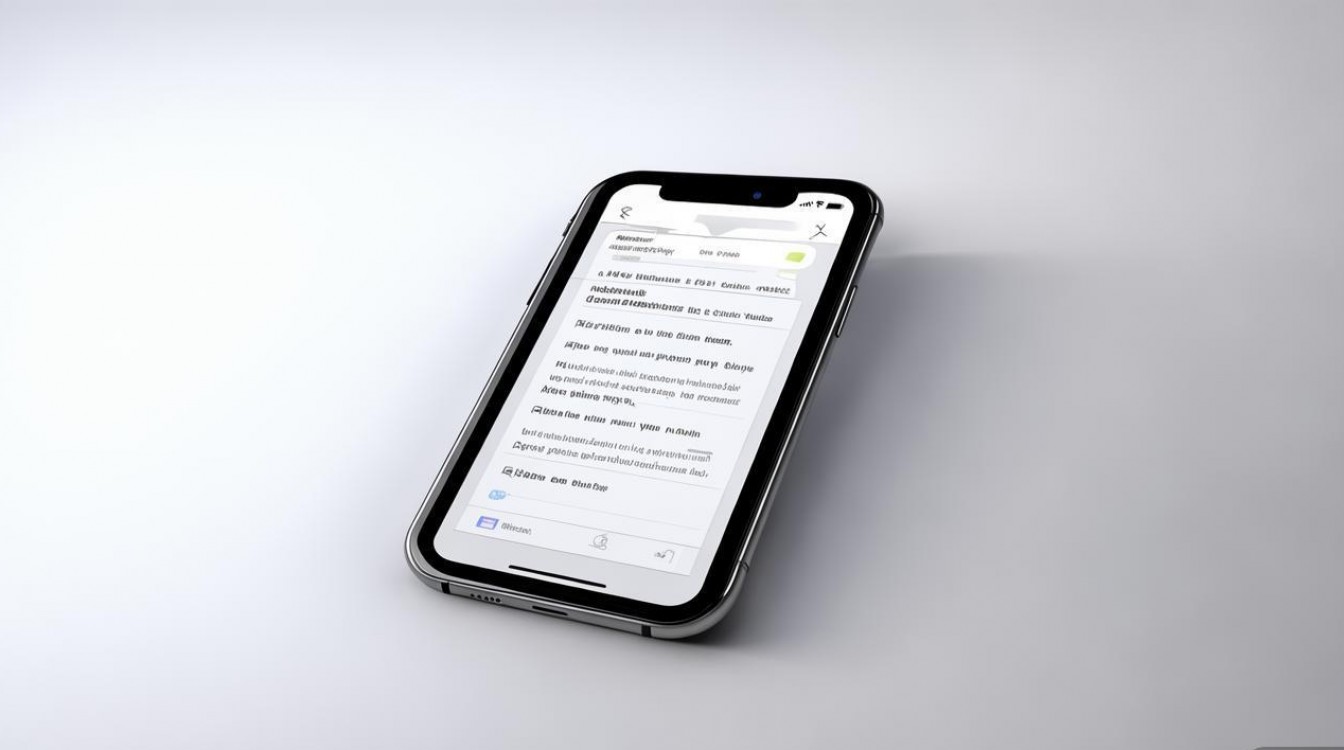
通过电脑辅助查询
若设备无法开机或无物理标签,可通过连接电脑使用专业工具查询。
iTunes/Finder操作步骤:
- 使用数据线将设备连接到安装有最新版iTunes(Windows)或访达(macOS Catalina及以上)的电脑。
- 打开iTunes或访达,点击设备图标。 页面中,“序列号”和“IMEI”会直接显示(若设备处于恢复模式,可能仅显示序列号)。
第三方工具:
- 使用iMazing、iMobie等第三方管理软件,连接设备后可在“设备信息”中查看IMEI码。
通过苹果官网查询
若设备已绑定Apple ID且处于联网状态,可通过官网间接查询IMEI码。
操作步骤:
- 访问苹果官网(apple.com),进入“支持”>“查找我的iPhone”。
- 登录绑定的Apple ID,在设备列表中选择目标设备。
- 在设备详情页面,“IMEI”会显示在设备信息中(需确保设备已开启“查找我的iPhone”功能)。
通过运营商或客服查询
若以上方法均不可行,可联系苹果官方客服或运营商协助查询。

- 苹果客服:拨打官方热线(中国大陆400-666-8800),提供序列号和购买凭证后,客服可协助查询IMEI码。
- 运营商:若设备曾插入SIM卡并激活,运营商可通过账户记录查询IMEI码(需提供机主身份证明)。
特殊情况处理
- 设备已丢失或无法开机:若设备丢失,可通过“查找”APP标记丢失模式,并记录IMEI码用于报案;若设备无法开机,仅能通过包装盒或购买记录查询。
- IMEI与MEID的区别:IMEI适用于GSM/UMTS/LTE/5G网络设备,MEID适用于CDMA网络设备,苹果自iPhone 5起已全面采用IMEI码。
相关问答FAQs
Q1:为什么我的iPhone在“关于本机”中找不到IMEI码?
A:可能原因包括:①设备为Wi-Fi版,无IMEI码;②系统故障导致信息显示异常,建议尝试重启设备或连接电脑通过iTunes/Finder查询,若仍无法解决,可联系苹果官方客服协助。
Q2:IMEI码和序列号有什么区别?哪个更重要?
A:IMEI码是设备网络身份标识,用于激活、解锁等;序列号是设备生产身份标识,用于保修查询、真伪验证,两者均重要,但IMEI码与网络功能直接相关,若需办理运营商业务(如解锁),必须提供IMEI码。
版权声明:本文由环云手机汇 - 聚焦全球新机与行业动态!发布,如需转载请注明出处。












 冀ICP备2021017634号-5
冀ICP备2021017634号-5
 冀公网安备13062802000102号
冀公网安备13062802000102号